Internet Explorer 10 Tips og triks Det kan gjøre mer enn du tror
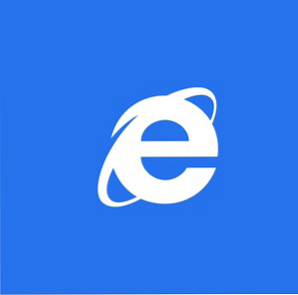
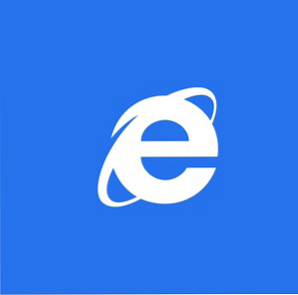 Når Microsoft avslørte Windows 8, var det en av de mest interessante tingene med den nye iterasjonen av Internet Explorer. Hvis du ser på Start-skjermbildet, gir den nedslitte nettleseren maksimal plass til visning av nettsider takket være posisjonen til knapper og adresselinjen stripet over bunnen av skjermen (der folk vanligvis ikke leser). Det er en fascinerende ny tilnærming, men Internet Explorer 10 er tilsynelatende lite på funksjoner og alternativer.
Når Microsoft avslørte Windows 8, var det en av de mest interessante tingene med den nye iterasjonen av Internet Explorer. Hvis du ser på Start-skjermbildet, gir den nedslitte nettleseren maksimal plass til visning av nettsider takket være posisjonen til knapper og adresselinjen stripet over bunnen av skjermen (der folk vanligvis ikke leser). Det er en fascinerende ny tilnærming, men Internet Explorer 10 er tilsynelatende lite på funksjoner og alternativer.
Faktisk kan du tenke at det ikke kan gjøre mye annet enn å surfe på nettet. Selvfølgelig ville du ha feil. Takket være skrivebordet i Windows 8 kan du konfigurere både Metro og tradisjonell “visninger” av nettleseren.
Denne artikkelen refererer til det nye utseendet Windows 8 som “Metro”, et begrep populært av Microsoft og teknologi journalister å beskrive det fliser-basert grensesnitt sett i Windows 8 (og på forhånd på Windows Phone-enheter). Selv om dette ikke lenger er navnet på brukergrensesnittet, er det det de fleste kjenner til.
Endre standard søkemotor
Nylige tall har vist at Bings markedsandeler vokser - men hvis du fremdeles foretrekker å bruke Google for søk, kan du omkonfigurere Internet Explorer i skrivebordet for Windows 8. Her finner du alternativene for begge versjonene av nettleseren via Verktøy> Internett-alternativer. Når en endring er gjort, reflekterer den både på startskjermbildet og på skrivebordsversjonen av nettleseren.

Bruke utstyrs- / innstillingsmenyen i “full” Internet Explorer 10, åpen Administrere Add-ons og velg Søkeleverandører i Tilleggstypene panel; Du vil se Bing oppført på egen hånd. Ved foten av vinduet klikker du på Finn flere søkeleverandører ... lenke og velg din foretrukne søkemotor fra galleriet av alternativer. I tillegg til Google finner du DuckDuckGo oppført.
Velg ditt valg, klikk på Legg til i Internet Explorer knapp og se opp for Legg til søkeleverandør dialogboksen. Undersøk Gjør dette til min standard søkeleverandør alternativ, klikk Legg til og lukk Internet Explorer. Nå vil begge versjonene ha det nye søkeverktøyet som standard.
Pinning og Favoritter
Ved første øyekast ser ikke Internet Explorer 10 ut til å ha en favorittknapp / stjerne. Årsaken til dette er enkelt - det er nå to måter å legge til et nettsted på bokmerkene dine.

I Windows 8 kan du ha både en tradisjonell indeks av bokmerker og en serie med Start-snarveier, kjent som pins. Internet Explorer 10 har en Pin-knapp, funnet til høyre for adressefeltet. Ved å klikke eller trykke på dette, har du muligheten til å legge til nettstedet til dine favoritter eller pinne, ved hjelp av Legg til i favoritter og Fest til start alternativer som vises på en liten lokalmeny.
Ofte besøkte nettsteder og Internetthistorie
Favoritter og nettleserhistorikk deles mellom de to versjonene av IE10. Disse kan nås på en rekke forskjellige måter, avhengig av nettleservisningen.

Hvis du bruker den strømlinjeformede Metro-nettleseren, kan favorittwebsteder vises ved å klikke på adresselinjen eller trykke på Alt + D. Selv om nettleserloggen ikke vises i denne visningen av nettleseren, kan den nås via Desktop-versjonen.
Når du bruker nettleseren Desktop Internet Explorer 10, kan du se Favoritter ved å klikke på stjerneikonet øverst til høyre i vinduet eller ved å trykke på Alt + C tastaturkombinasjon. Dette viser Favoritter, Feeds og History Center. Bla gjennom historie kan du få tilgang til fra fanen Historikk.
Add-ons til Internet Explorer 10
Det bør ikke komme som en overraskelse å høre at Metro-visningen av Internet Explorer 10 ikke har noen støtte for Add-ons.

I stedet må disse installeres og brukes i Desktop-versjonen. For å gjøre dette, bytt til skrivebordsvisning, start nettleseren og klikk på tannhjul / innstillinger knappen øverst til høyre. I den resulterende menyen, velg Administrere Add-ons og bruk Tilleggstypene liste for å finne tillegget (en annen term for “plugg inn”) som du vil bruke. Det er via denne skjermen at du kan aktivere, deaktivere eller fjerne tilleggene.
Blokker nettsteder fra å be om din plassering
Flere og flere nettsteder er avhengig av lokaliseringsteknologi for å skreddersy innholdet for din nettleseropplevelse. For å tilby deg muligheten til å melde deg av denne typen kommersiell overvåking, har Microsoft lagt til en nyttig lokaliseringskontroll til Windows 8 og Internet Explorer 10.

I Start-skjermen starter du Internet Explorer og klikker på Vinn + C eller trykk på høyre kant på skjermen for å åpne Charms-linjen. Klikk Innstillinger> Internett-alternativer og under tillatelser du vil se Be om plassering bytte om. Satt til På Som standard vil et trykk deaktivere funksjonen.
Legg også merke til Klar alternativet under bryteren. Dette gjør at du kan forhindre nettsteder du tidligere har delt posisjonen din til, med å finne deg.
Konklusjon
Selv om Internet Explorer 10 ved første øyekast ser ut som lite mer enn et knappfritt vindu for rask surfing, er nettleseren like fleksibel som tidligere versjoner i Windows 8-skrivebordet..
Mens historikk og konfigurasjonsalternativer er sparsomme i Metro-visningen, er disse alle tilgjengelige i det tradisjonelle Internet Explorer-vinduet, tilgjengelig via skrivebordet. Personvernalternativer, tilleggsprogrammer og mer kan alle administreres her, og de som bestemmer bakgrunnsinnstillingene for nettleseren, vil påvirke begge visningene, skrivebord og Metro.
Utforsk mer om: Internet Explorer, Windows 8.


